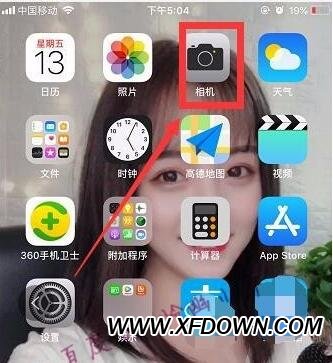WPS如何批量删除文档空格, WPS是一款非常不错的办公软件,用户非常多。但是我们在编辑文档的时候,往往会出现各种各样的空格,使得整体看起来非常的不整洁。
那么怎么做才能批量删除这些空格呢?让我们和边肖一起来看看吧。

WPS批量删除文档空间的方法
1.依次点击windows系统桌面上的开始/WPS office/WPS2019菜单项。

2.然后打开WPS文档。在窗口中,您可以看到文档中有许多空行。

3.接下来,点击WPS2019菜单栏的开始菜单。

4.接下来,单击开始工具栏上文本工具的下拉按钮。

5.在弹出的下拉菜单中,单击菜单项删除空段。

6.回到WPS2019的编辑区,可以看到所有的空行都被一键删除了。

WPS如何批量删除文档空格,以上就是本文为您收集整理的WPS如何批量删除文档空格最新内容,希望能帮到您!更多相关内容欢迎关注。